
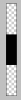
Erstellt ein neues Dokument ( strg + n ) mit dem Hintergrundinhalt "transparent". Die Maße sind 1px Breit und 9px Hoch. Nehmt nun das Lupenwerkzeug zur Hand und vergrößert so lange bis es nichtmehr geht jetzt erstellt ihr eine Auswahl mit dem Auswahlwerkzeug mit der Höhe 3px, schiebt diese in die Mitte des Bildes und füllt sie mit Schwarz.

Klickt jetzt auf Bearbeiten -> Muster Festlegen und nennt das Muster Scan Linien. Wechselt wieder auf das Ursprungsbild von Schritt 1 zurück und erstellt eine neue Ebene ( Umschalt+Strg+N ) nehmt das Füllwerkzeug ( der Eimer ) und stellt oben in der leiste statt "Vordergrund" "Muster" ein. Wählt jetzt das Muster namens Scan Linien aus und klickt auf das Bild. Jetzt die Deckkraft so verstellen, bis es gut aus sieht. Fertig!
Bild: © ReinerSturm / PIXELIO
Das Erstellen von Photoshop-Tutorials nimmt sehr viel (Frei-)Zeit in Anspruch. Um regelmäßiger Tutorials zu produzieren sind wir auf deine Hilfe angewiesen. Spende Jetzt!
Du hast die Möglichkeit dieses Photoshop Tutorial auf einer Skala von 1-10 zu bewerten.
Um das TutorialScanlinen Erstellen aus der Kategorie Effekte zu bewerten, musst du den Regler auf dieser Skala verschieben: